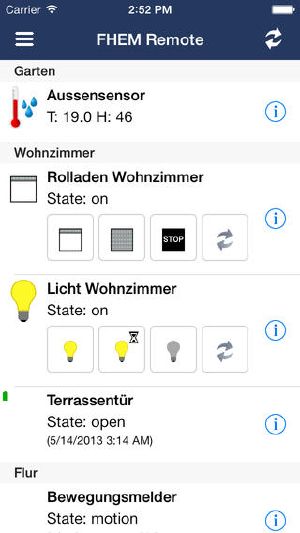FHEM-Remote: Unterschied zwischen den Versionen
K (Litle Bob verschob Seite FHEM-Remote App einrichten nach FHEM-Remote) |
|||
| (6 dazwischenliegende Versionen von 2 Benutzern werden nicht angezeigt) | |||
| Zeile 1: | Zeile 1: | ||
== FHEM-Remote App einrichten == | == FHEM-Remote App einrichten == | ||
== Beschreibung == | == Beschreibung == | ||
FHEM-Remote ist eine App zur Abfrage von Statusinformationen und zum Schalten von Geräten, die über einen FHEM-Server zur Hausautomation gesteuert werden. FHEM-Remote funktioniert nur zusammen mit einem FHEM-Server mit aktivem FHEMWEB Web-Interface | [[Datei:FHEMremote.jpg|thumb|right|FHEM-Remote - das Aussehen der App]] | ||
FHEM-Remote ist eine iOS App zur Abfrage von Statusinformationen und zum Schalten von Geräten, die über einen [[Systemübersicht#Server|FHEM-Server]] zur Hausautomation gesteuert werden. FHEM-Remote funktioniert nur zusammen mit einem FHEM-Server mit aktivem [[PGM2|FHEMWEB]] Web-Interface und Jsonlist Plugin (FHEM Standardinstallation). | |||
== Voraussetzung == | == Voraussetzung == | ||
* FHEM-Remote | * FHEM-Remote aus dem [https://itunes.apple.com/de/app/fhem-remote/id652723412?mt=8# AppStore] | ||
* FHEM Installation | * FHEM Installation | ||
* aktives FHEMWEB Interface | * aktives FHEMWEB Interface | ||
| Zeile 13: | Zeile 13: | ||
* JSON-Pakete laden [http://search.cpan.org/CPAN/authors/id/M/MA/MAKAMAKA/JSON-2.53.tar.gz] | * JSON-Pakete laden [http://search.cpan.org/CPAN/authors/id/M/MA/MAKAMAKA/JSON-2.53.tar.gz] | ||
* Das Packet entpacken und in das folgende lib-Verzeichnis verschieben "\\fritz.box\FRITZ.NAS\fhem\lib\perl5\site_perl\5.12.2 (entspricht /var/InternerSpeicher/fhem/lib/perl5/site_perl/5.12.2)" | * Das Packet entpacken und in das folgende lib-Verzeichnis verschieben "\\fritz.box\FRITZ.NAS\fhem\lib\perl5\site_perl\5.12.2 (entspricht /var/InternerSpeicher/fhem/lib/perl5/site_perl/5.12.2)" | ||
* FHEMWEB sollte in der fhem.cfg | * FHEMWEB sollte in der fhem.cfg folgendermaßen definiert sein: | ||
:<code>define WEB FHEMWEB 8083 global</code> | |||
== Installation App == | == Installation App == | ||
* Der FHEM Server | * Der FHEM Server muss gestartet sein. | ||
* | * Die App vom Itunesstore laden und auf dem IOS Gerät installieren. | ||
* Im App unter Einstellungen die Serveradresse des FHEM-Servers eingeben (z.B. 192.168.1.1 <-- ohne fhem dahinter) | * Im App unter Einstellungen die Serveradresse des FHEM-Servers eingeben (z.B. 192.168.1.1 <-- ohne fhem dahinter) | ||
* Evtl. den Timeout etwas erhöhen | * Evtl. den Timeout etwas erhöhen | ||
Nun sollte die App eure Geräte usw. anzeigen. | Nun sollte die App eure Geräte usw. anzeigen. | ||
[[Kategorie:HOWTOS]] | [[Kategorie:HOWTOS]] | ||
[[Kategorie:FHEM Frontends]] | |||
Aktuelle Version vom 11. Februar 2014, 12:15 Uhr
FHEM-Remote App einrichten
Beschreibung
FHEM-Remote ist eine iOS App zur Abfrage von Statusinformationen und zum Schalten von Geräten, die über einen FHEM-Server zur Hausautomation gesteuert werden. FHEM-Remote funktioniert nur zusammen mit einem FHEM-Server mit aktivem FHEMWEB Web-Interface und Jsonlist Plugin (FHEM Standardinstallation).
Voraussetzung
- FHEM-Remote aus dem AppStore
- FHEM Installation
- aktives FHEMWEB Interface
Vorbereitung
- JSON-Pakete laden [1]
- Das Packet entpacken und in das folgende lib-Verzeichnis verschieben "\\fritz.box\FRITZ.NAS\fhem\lib\perl5\site_perl\5.12.2 (entspricht /var/InternerSpeicher/fhem/lib/perl5/site_perl/5.12.2)"
- FHEMWEB sollte in der fhem.cfg folgendermaßen definiert sein:
define WEB FHEMWEB 8083 global
Installation App
- Der FHEM Server muss gestartet sein.
- Die App vom Itunesstore laden und auf dem IOS Gerät installieren.
- Im App unter Einstellungen die Serveradresse des FHEM-Servers eingeben (z.B. 192.168.1.1 <-- ohne fhem dahinter)
- Evtl. den Timeout etwas erhöhen
Nun sollte die App eure Geräte usw. anzeigen.